Jei ką tik pastebėjote, kad jūsų el. pašto „Gmail“ slaptažodis neveikia, greičiausiai susimąstėte, ar į jį buvo įsilaužta, ar tiesiog įvedėte neteisingą slaptažodį. Geros naujienos yra tai, kad slaptažodis tikriausiai nebuvo nulaužtas. Tokiu atveju „Google“ visada siunčia pranešimus ir įspėjimus, kai kas nors prisijungia prie el. pašto iš naujo įrenginio arba pakeičia slaptažodį, ir prašo patvirtinti, kad tai buvote jūs. Todėl jei negavote tokių pranešimų, mažai tikėtina, kad kurį laiką buvote atsijungę, greičiausiai jūs tiesiog neprisimenate savo slaptažodžio. Vis dėlto, jei sunku pasiekti savo el. pašto adresą, tai tikriausiai norite kuo greičiau ištaisyti šią situaciją. Laimei, yra labai lengva iš naujo nustatyti „Gmail“ slaptažodį iš kompiuterio ar telefono, jei iš pradžių nustatėte bet kokį atkūrimo būdą. Pavyzdžiui, atsarginį el. pašto adresą arba telefono numerį. Štai kaip keliais paprastais žingsniais iš naujo nustatyti „Gmail“ slaptažodį telefone ir kompiuteryje.

Kaip Atkurti “Gmail” Slaptažodį?

Kaip iš naujo nustatyti „Gmail“ slaptažodį ir sukurti naują:
Jei norite iš naujo nustatyti „Gmail“ slaptažodį, prisijungimo ekrane turite pasirinkti parinktį „Pamiršau slaptažodį“. Kai spustelėsite šią parinktį, tada bus paprašyta pateikti „Google“ atkūrimo telefono numerį arba el. pašto adresą, kad būtų atsiųsta slaptažodžio nustatymo iš naujo nuoroda. Paspaudę tą nuorodą, galėsite iš naujo nustatyti „Gmail“ slaptažodį, tokiu atveju turėsite sukurti naują. Štai ką jums reikia daryti:
1. Pabandykite įvesti paskutinį naudotą slaptažodį:
Eikite į el. pašto „Gmail“ prisijungimo puslapį savo įrenginyje ir įveskite paskyros, kurią norite atkurti, pavadinimą. Kai yra prašoma įvesti slaptažodį, kurio jūs neprisimenate, paspauskite frazę “Pamiršote slaptažodį?” (ang. “Forgot password”) apačioje. Jei prisimenate kažkokį paskutinį slaptažodį, kurį galimai naudojote prisijungdami prie savo „Gmail“ paskyros, pabandykite jį įvesti. Galbūt jums pasiseks ir jei įvestas slaptažodis iš tikrųjų yra jūsų dabartinis slaptažodis, būsite nukreipti į „Gmail“. Tokiu atveju jums nereikės jaudintis dėl kitų likusių veiksmų. Jei įvestas slaptažodis yra senas arba niekada nenaudotas, „Gmail“ automatiškai nukreips jus į kitą veiksmą.
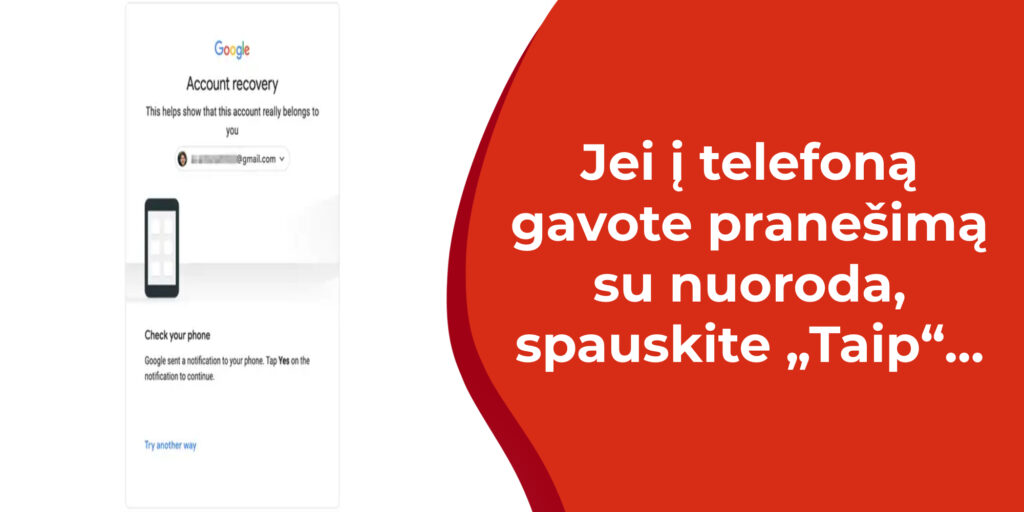
2. Jei telefono numeris yra susietas su “Google” paskyra:
Atsižvelgiant į tai, ar telefonas yra prijungtas prie „Google“ paskyros, „Google“ gali automatiškai išsiųsti į jūsų telefoną pranešimą, kuriame paspaudus „Taip“ (ang. “Yes”), „Google“ iš naujo nustatys slaptažodį. Jei negaunate šio pranešimo arba norite tai padaryti kitu būdu, ekrano apačioje spustelėkite „Išbandyti kitą būdą“ (ang. “Try another way”).
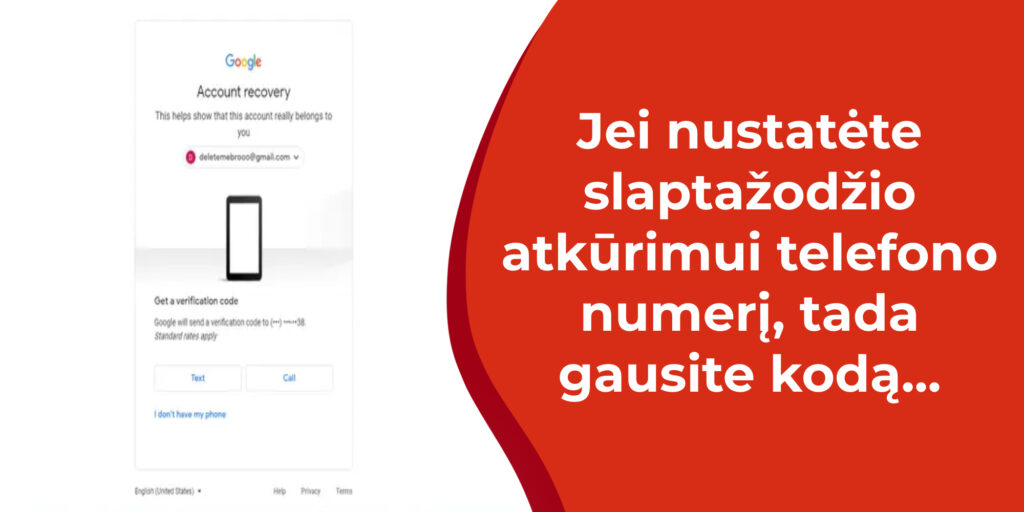
3.Pasirinkite kodo gavimo būdą:
Jei nustatėte slaptažodžio atkūrimui telefono numerį naudodami šią paskyrą arba kitą paskyrą, susietą su šia paskyra, tada „Gmail“ suteiks galimybę išsiųsti šiuo numeriu teksto pranešimą arba skambinti. Tokiu būdu gausite kodą, kurį galite naudoti savo tapatybei patvirtinti. Jei turite telefoną, pasirinkite pageidaujamą kodo atsiuntimo būdą ir pereikite prie kito veiksmo. Jei neturite su savimi telefono arba norėtumėte, kad „Gmail“ susisiektų su jumis kitokiu būdu, apačioje spustelėkite „Neturiu telefono“ ir pereikite prie kito veiksmo.
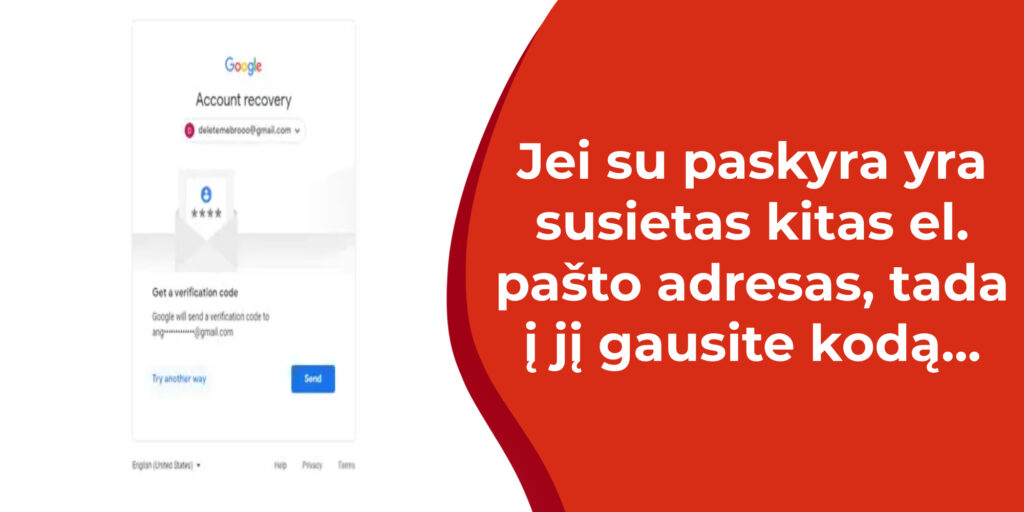
4. Kodą galite gauti el. paštu:
Jei su šiuo el. pašto adresu yra susietas kitas el. pašto adresas, naudojamas kaip atkūrimo el. pašto adresas, „Google“ suteiks galimybę tuo el. paštu išsiųsti atkūrimo kodą. Jeigu šis metodas jums tinka, spustelėkite „Siųsti“, tada pereikite prie kito veiksmo. Jei dėl kokios nors priežasties neturite prieigos prie atkūrimui naudojamos el. pašto paskyros, turėsite spustelėti „Išbandyti kitą būdą“.
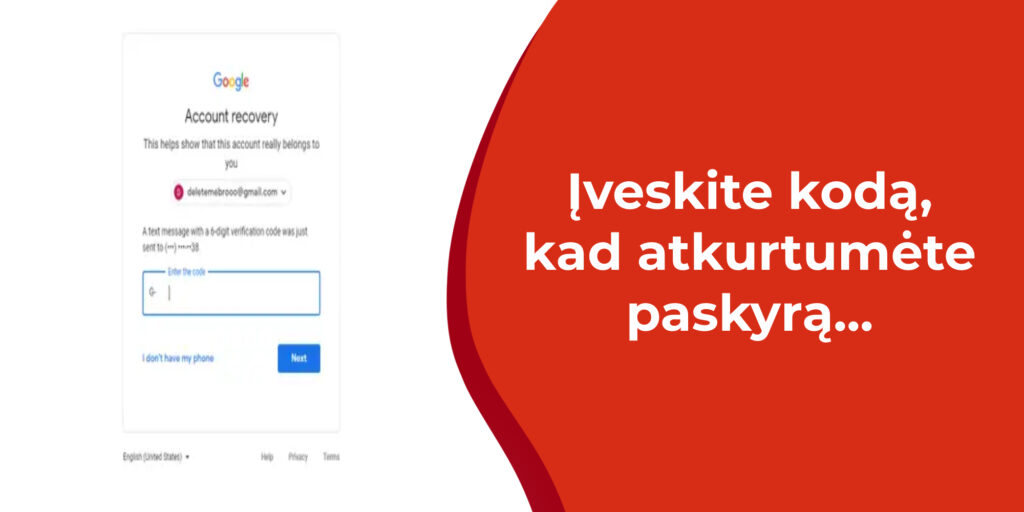
5. Įveskite gautą kodą:
Tada „Gmail“ paprašys el. pašto adreso, prie kurio turite prieigą. Administracijai prireiks laiko, kol individualiai įvertins jūsų problemą ir nuspręs, ar gali padėti atkurti paskyrą. Tačiau nėra jokios garantijos, kad tokiu būdu galėsite atkurti paskyrą. Įveskite kodą, kuris buvo išsiųstas jūsų telefonu arba atkūrimui naudojamu el. pašto adresu. Atminkite, kad „G -“ pradžioje įvesti nebūtina, nes įvesties laukas užpildo tai už jus. Įveskite tik skaičius.
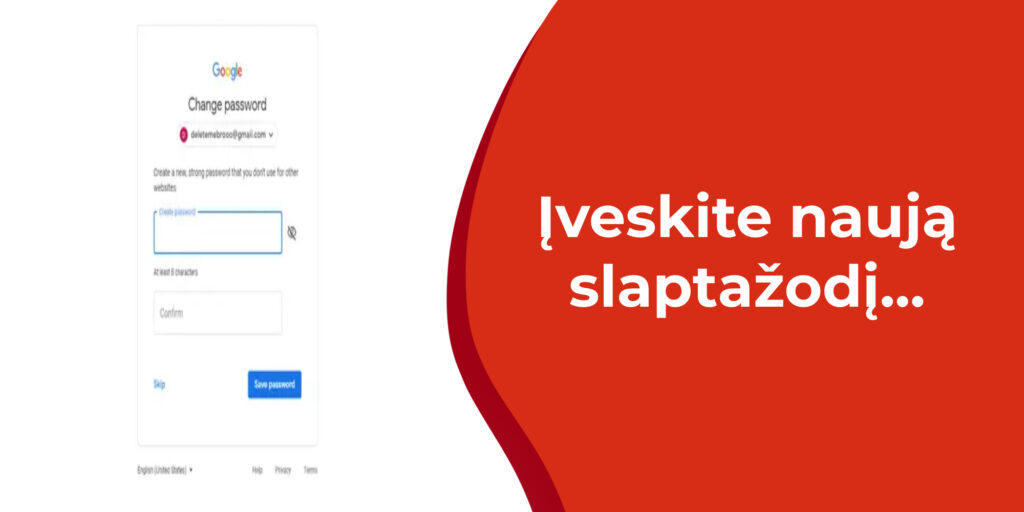
6. Įveskite naują slaptažodį:
Dabar “Gmail” paprašys įvesti naują slaptažodį. Pabandykite pasirinkti tokį, kokio lengvai nepamiršite, arba užsirašykite jį saugioje vietoje. Tokiu būdu kitą kartą galėsite jį pažiūrėti ir išvengti šio vargo.














